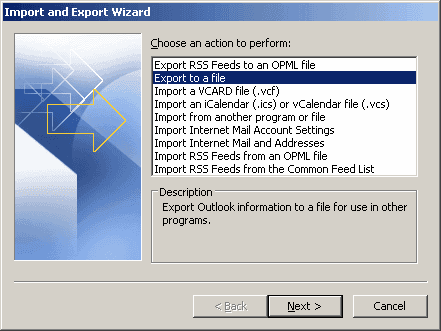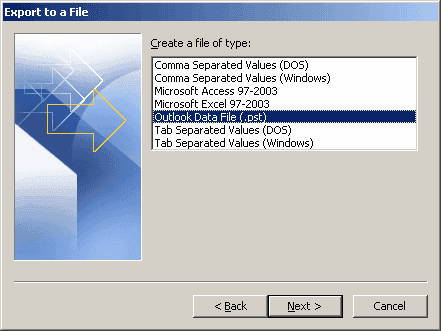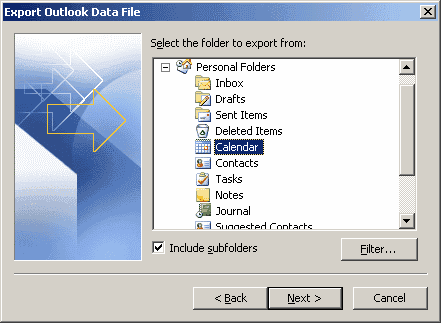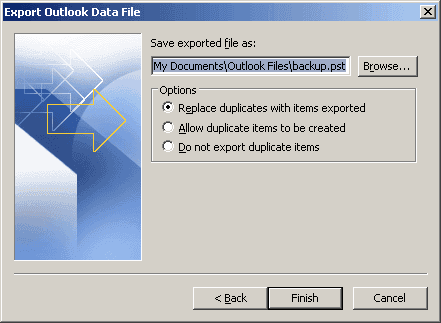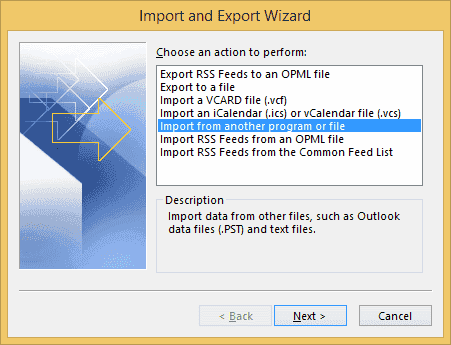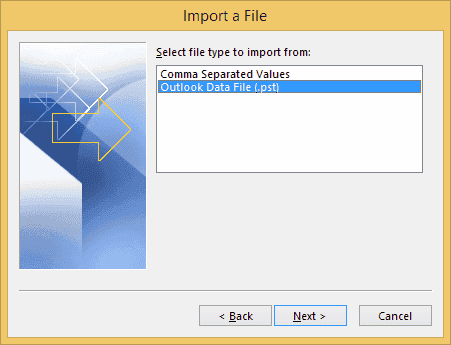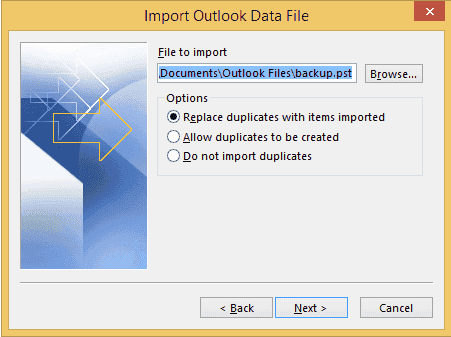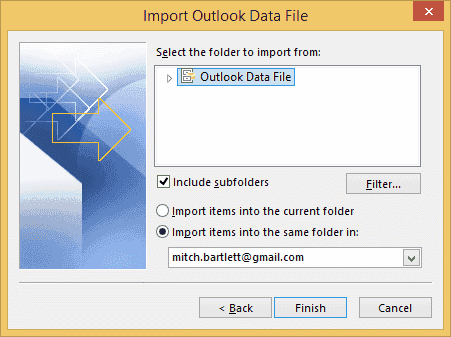En Microsoft Outlook 2016, puede exportar fácilmente su correo electrónico, calendario, contactos, tareas u otros datos. Esto es conveniente cuando desea hacer una copia de seguridad de sus datos o moverlos a otra computadora.
Exportar y guardar
- Haga clic en «Depositar«>»Abrir / exportar«>»Importación y exportación«.
- Seleccione «Exportar a archivo«Y haga clic»Próximo«.

- Seleccione «Archivo de datos de Outlook (.pst)»Y haga clic en Próximo.

- Elija lo que desea respaldar. «Calendario«, todo «Archivos personales«,»Bandeja de entrada«, Etc. Haga clic en»PróximoCuando estes listo.

- Proporcione una ubicación y un nombre de archivo para realizar la copia de seguridad. Es posible que desee exportar este archivo de forma segura a una unidad flash o unidad de red si va a importar los datos a una computadora nueva. Haga clic en «Terminar«.

Importar
- Haga clic en «Depositar«>»Abrir / exportar«.
- Elegir la «Importación y exportación«Opción.
- Seleccione «Importar de otra persona o de un archivo«, Luego seleccione»Próximo«.

- Elegir «Archivo de datos de Outlook (.pst)«, Luego seleccione»Próximo«.

- Navegue hasta la ubicación del archivo .pst que desea importar, elija cómo manejar los duplicados en el «Opciones«, Luego seleccione»Próximo«.

- Seleccione una carpeta para importar los datos, luego seleccione «Terminar«.

Sus datos deben importarse correctamente a Outlook 2016.
Preguntas más frecuentes
¿Por qué no puedo exportar a Outlook?
Si está utilizando Outlook en una computadora del trabajo o de la escuela, el administrador del sistema puede restringir la opción de exportar desde Outlook. Deberá ponerse en contacto con su departamento de TI para ver si hay una forma de activarlo. De lo contrario, puede utilizar una solución alternativa para exportar contactos como archivos VCF para poder importarlos uno por uno.